
インスタの画像や動画やストーリーを保存してHTMLについて知ろう!!
インスタグラムってTwitterみたいに画像を保存ってできないですよね!
それでもHTMLを少し知れば投稿されている画像や動画やストーリーが保存できてしまうのです。
ちなみに私はWindows10を使用して今回の解説をします。
(1)ブラウザを使ってインスタグラムを開こう!
ブラウザとは何でしょうか?
・googlechrome
・Microsoftedge
・safari
よく見たことがあるものが並んでますね。
これらは何か検索したりするときに使ってますよね。
なぜこれを使うのか?
理由は、HTMLを見たいからです!
HTMLを見ることで、画像や動画、ストーリーのURLを取得することが出来ます。
(2)HTMLを表示してみよう
インスタグラムをブラウザで開いたら、目的のアカウントを表示させましょう。
今回は、画像、動画、ストーリーがあるZOZOTOWNのアカウントにします。
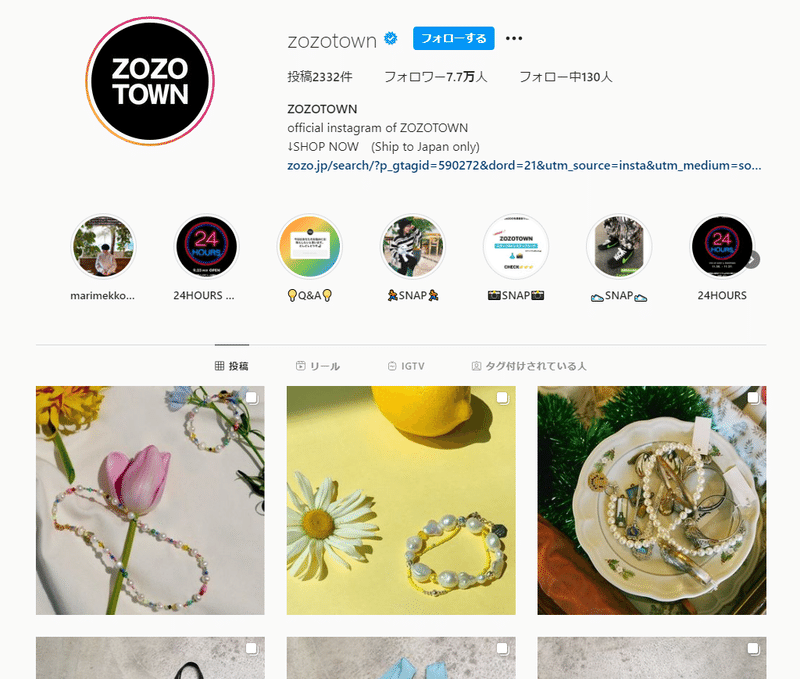
そして、画像を開いて、画像の上で右クリックをしてみてください。
すると検証と出てきますよね。それを押してみましょう!
※名前を付けて保存とありますが、画像は保存できません。
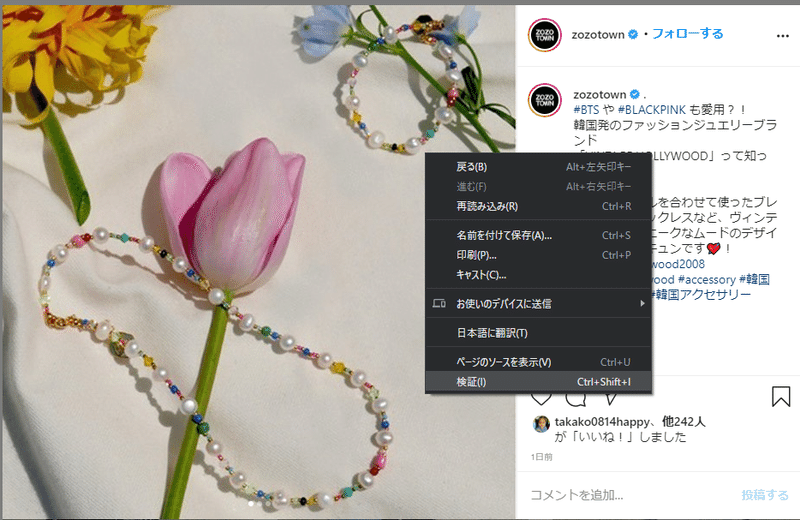
怖い画面が出てきましたねw
画像の上で検証を押すと、画像の部分の要素に飛ぶことが出来ます。
これがHTMLです!
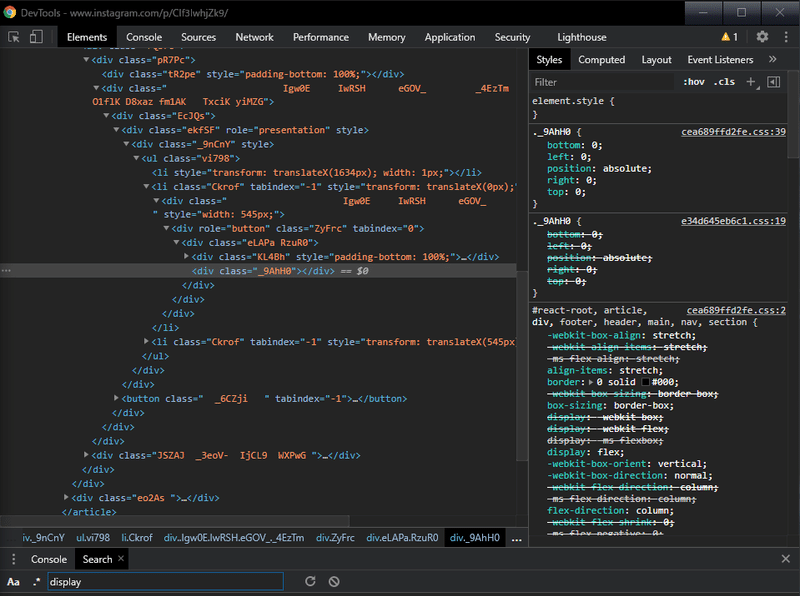
(3)画像のURLを見つけよう!
先ほどの画像のdivと書いている部分が薄くなっているのが分かると思います。
そのあたりに画像のURLがあります。
薄くなっている1つ上の行をクリックして開いてみましょう。
するとこんな感じになると思います。
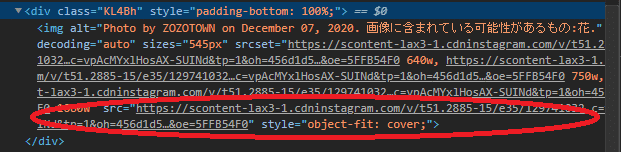
HTMLはsrcと言う部分に画像のURLを入れることでそれを表示します。
と、いうことは
赤線で丸を付けた部分のURLが画像のURLになります。
(4)画像を保存しよう!
先ほど見つけたURLをコピーしましょう。
そしてURLと言うことは、ブラウザで表示することができるのです!
やってみましょう!
では、まずコピーしたURLをここに張り付けましょう。
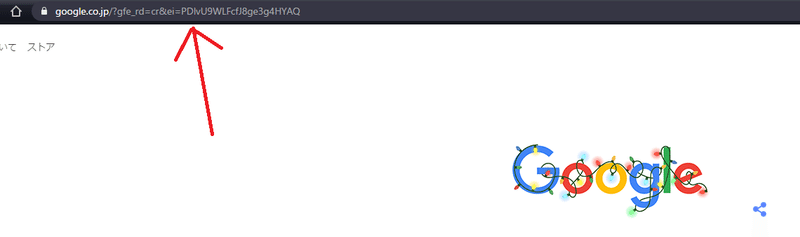
張り付けてることが出来たらエンターを押してください。
すると・・・
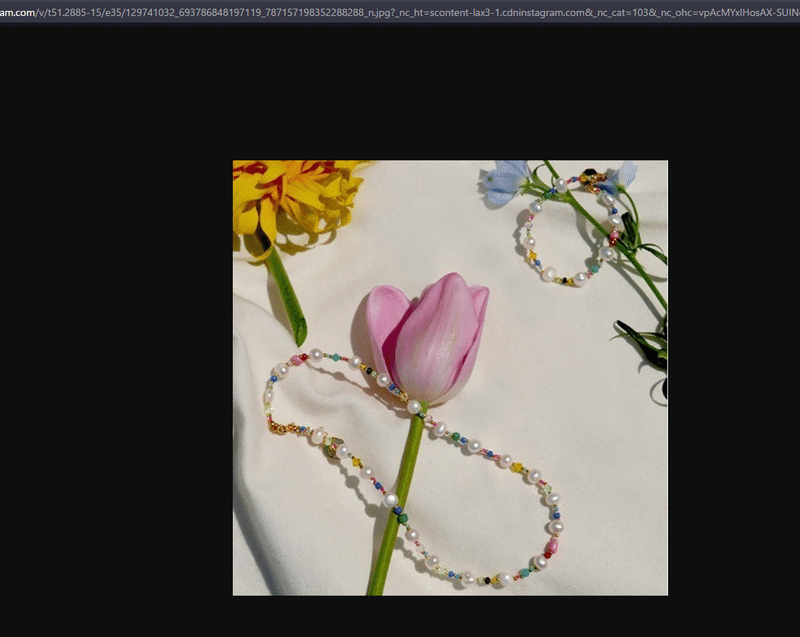
このように画像が表示されたと思います。
これは劣化していない画像です!
ではこの画像の上で右クリックして名前を付けて保存してみましょう!
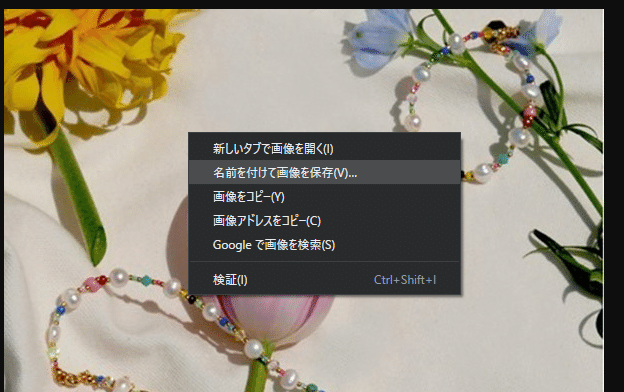
ちゃんと画像として保存できると思います。
動画も同じ要領で保存することができます。
(5)ストーリーの保存!
ストーリーをクリックするとこのような画面になると思います。
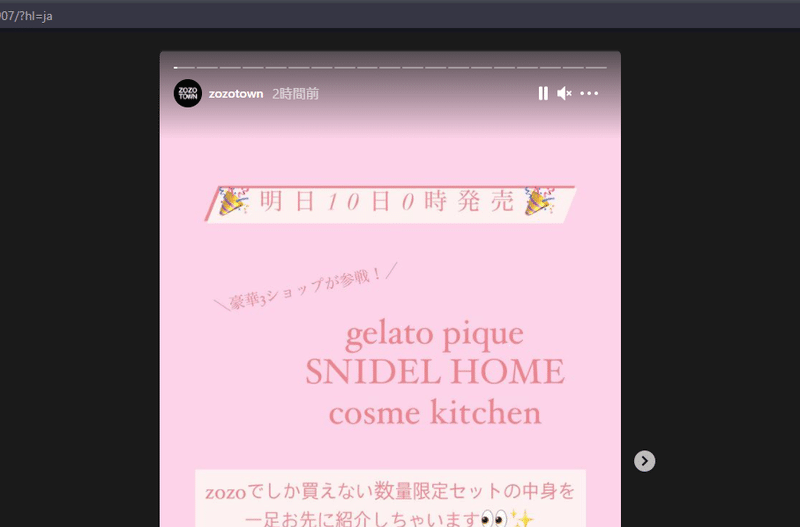
そうしたら、先ほどと同じように・・・・・?
そうストーリーの上では右クリックができないようになっているのです。
なので、横の黒い部分で右クリックしましょう。
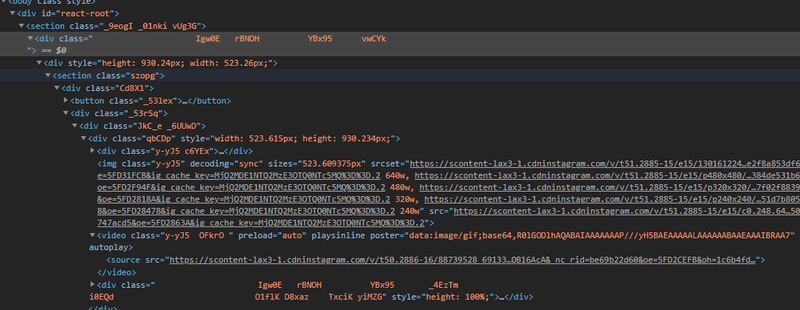
画像や動画、ストーリーは「section」 と言うタグの中に入っています。
なので、それを広げていくとURLが出てきます。
しかし!!!
今回は「video」と言うタグの中に動画のURLがあります!
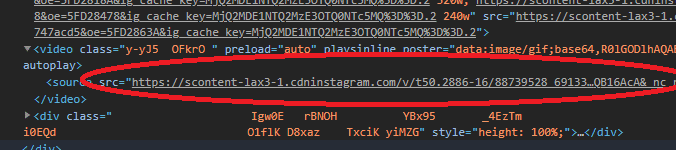
これが動画のURLです。
実際にブラウザでURLを開いてみるとこんな感じです。

これも画像同様に右クリックをし、名前を付けて保存をすることが出来ます。
(6)まとめ
インスタグラムは画像や動画、ストーリーはURLを取得することで保存できる!
URLを見つけるには目的の画像や動画の上で右クリックをし、検証を押すことでURL周辺のタグに飛ぶことができる!
取得したURLはブラウザで開いて保存することができる!
※重要
このようにインスタグラムへの投稿は簡単に保存ができてしまいます。
ストーリーなら24時間で消えるからと、軽い気持ちで投稿したりすると内容によっては保存される場合などもあります。
インスタグラムだけでなくSNSの利用は注意しながら行いましょう。
もし、よかったなと思ったらイイねやコメントお願いします!!
(7)宣伝
AIや乱数についてもザックリわかりやすく解説しています。
もし興味があればぜひご覧ください!!
この記事が気に入ったらサポートをしてみませんか?
